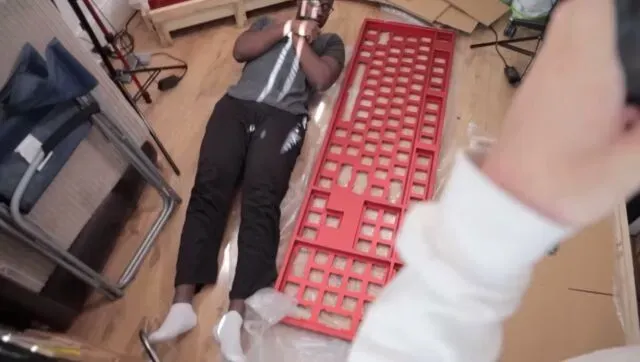Если ваши клавиши клавиатуры не работают, пришло время взглянуть на это. У меня есть пошаговая инструкция, как починить сломанные клавиши клавиатуры на вашем ноутбуке.
Клавиатура не работает из-за механической неисправности. В этом случае замена клавиатуры — единственный выход. Однако иногда одна или несколько клавиш на клавиатуре вашего компьютера или ноутбука перестают работать.
Неработающие клавиши клавиатуры могут стать проблемой, особенно если ноутбук является необходимой частью вашего рабочего места.
Это можно исправить с помощью простой тактики. Продолжайте читать статью, чтобы узнать о них.
Почему мои клавиши клавиатуры не работают в Windows 10?
Есть много возможностей, которые могут привести к проблемам, когда клавиши клавиатуры не работают. Проблемы с оборудованием, программным обеспечением или подключением могут помешать работе внешней клавиатуры с Windows 10.
Наиболее распространенные причины, по которым клавиши клавиатуры не работают, включают:
- Физическое повреждение клавиш клавиатуры из-за давления или грязи.
- Батарея беспроводной клавиатуры разряжена.
- Клавиатура была вставлена не в тот порт USB.
- Неправильно настроенные параметры питания.
- Устаревшие драйверы.
- Ошибка ключа фильтра Windows 10.
- Обновления не устанавливаются в Windows 10.
Как исправить клавиши клавиатуры, которые перестают работать?
- Очистите клавиатуру
- Перезагрузите компьютер
- Обновите драйвер клавиатуры
- Настройка параметров ввода с клавиатуры
- Запустите сканирование вредоносных программ
- Заменить клавиатуру
- Включить экранную клавиатуру
1. Очистите клавиатуру
Очистка клавиатуры может удалить мусор, застрявший под клавишами. Исправление сломанных клавиш клавиатуры путем очистки клавиатуры — это самый простой способ освободить застрявшие клавиши, которые мешают им работать. Следуйте приведенным ниже инструкциям, чтобы очистить клавиатуру.
- Выключите устройство и переверните его. Аккуратно постучите по основанию, чтобы не повредить устройство.
- Удалите мусор или грязь, проведя пальцем по клавишам. Очистите пространство, когда закончите.
- Используйте баллончик со сжатым воздухом или чистящую пасту для клавиатуры, чтобы удалить грязь под давлением.
- Если клавиша застряла из-за пролитой жидкости, снимите клавишу с клавиатуры и вытрите жидкость с клавишного переключателя.
- Возьмите плоскую отвертку, поместите ее под угол ключа и осторожно подденьте, пока он не выскочит.
- Нанесите немного мыльной воды и протрите спиртом тряпку или ватный тампон, чтобы удалить оставшуюся пыль.
При очистке клавиш будьте осторожны, чтобы не повредить внутреннюю схему клавиатуры. В противном случае вам потребуется замена вместо ремонта.
2. Перезагрузите компьютер
Перезагрузка компьютера может исправить сбои, из-за которых клавиши не работают должным образом. Он исправляет ошибки и сбрасывает программы, которые могут мешать работе клавиатуры. Выполните следующие действия, чтобы перезагрузить компьютер.
- Закройте все приложения, работающие на компьютере.
- Перейдите в меню «Пуск».
- Нажмите кнопку включения.
- Выберите в меню reboot и дождитесь перезагрузки устройства.
- Проверьте, правильно ли работают клавиши.
3. Обновите драйвер клавиатуры
Устаревший драйвер может привести к тому, что клавиши клавиатуры не будут работать. Иногда драйвер может работать со сбоями, если вы используете стороннее программное обеспечение на своем устройстве или отключите его, не выполнив правильную команду выключения. Переустановка драйвера может помочь вам восстановить сломанные ключи.
- Нажмите на стартовое окно
- Нажмите на строку поиска
- Выберите Диспетчер устройств.
- Нажмите на клавиатуру, чтобы развернуть список.
- Щелкните правой кнопкой мыши Клавиатура HID/Стандартная клавиатура и выберите Обновить драйвер.
- Перезагрузите компьютер.
- Обновленный драйвер будет автоматически установлен на ваше устройство.
- Проверьте, работают ли клавиши.
- Вы также можете установить последние версии драйверов с сайта производителя в соответствии с моделью устройства.
4. Настройте параметры ввода с клавиатуры
Клавиши клавиатуры имеют программные настройки, которые могут помешать их правильной работе. Вы можете исправить это, изменив настройки ввода для залипания клавиш, клавиш фильтра или настроек задержки повтора.
При нажатии клавиши клавиатуры два символа выполняют это исправление:
- Нажмите на меню «Пуск».
- Выберите панель управления.
- Нажмите на клавиатуру в строке поиска панели управления
- На вкладке «Частота моргания курсора» настройте параметры задержки повторения и попробуйте ввести символ.
Если есть задержка между нажатием клавиши и появлением символа на экране компьютера, настройте фильтр клавиш.
- Перейдите в панель управления и нажмите «Изменить способ работы клавиатуры».
- Снимите флажок «Ключи фильтра» и нажмите «ОК».
- Снимите флажок «Включить залипание клавиш» в том же меню.
- Нажмите «ОК».
5. Запустите сканирование на наличие вредоносных программ
Хотя это звучит безумно, запуск сканирования на наличие вредоносных программ может помочь вам исправить вашу клавиатуру, потому что иногда вирус может мешать нормальной работе клавиш клавиатуры. Чтобы запустить сканирование на наличие вредоносных программ:
- Откройте антивирусное программное обеспечение, установленное на вашем компьютере или ноутбуке.
- Найдите быстрое сканирование и нажмите на него.
- После завершения сканирования удалите зараженные файлы.
- Проверьте, работают ли клавиши.
6. Замените клавиатуру
Если все вышеперечисленные исправления сломанных клавиш клавиатуры не работают, значит, клавиатура физически повреждена и не может быть исправлена без помощи профессионала. Возможно, одну или две клавиши на клавиатуре можно заменить.
Однако в большинстве случаев требуется замена всей клавиатуры. Если вы используете беспроводную клавиатуру, вы можете получить новую. На таких устройствах, как компьютеры, вы можете заменить внешнюю клавиатуру.
Если клавиши клавиатуры вашего ноутбука не работают должным образом, вы можете запросить замену.
Иногда замена клавиатуры ноутбука кажется слишком дорогой, вы можете подключить к ноутбуку внешнюю USB-клавиатуру или беспроводную клавиатуру для работы.
7. Включите экранную клавиатуру.
Если ваша внешняя клавиатура не работает, вы можете использовать экранную клавиатуру в Windows 10 для ввода текста. Чтобы включить экранную клавиатуру, выполните следующие простые действия.
- Нажмите на меню «Пуск».
- Перейдите в настройки.
- Нажмите на простоту доступа.
- В разделе взаимодействия нажмите на клавиатуре.
- Если вы используете устройство без физической клавиатуры, включите переключатель, чтобы использовать экранную клавиатуру.
- Чтобы не повторять все эти шаги снова, закрепите клавиатуру на панели задач, чтобы запускать ее одним щелчком мыши.
Как исправить неработающие функциональные клавиши?
Если функциональные клавиши вашего ноутбука не работают, проблема может заключаться в том, что у вас включена блокировка функций или F-Lock.
Блокировка F используется для отключения клавиш от F1 до F12 и их дополнительных функций. Отключите F-lock, и клавиши снова начнут работать.
Как решить проблему с неработающими цифровыми клавишами?
Если цифровые клавиши на клавиатуре не работают, то:
- Проверьте, включен ли ваш блок номеров или блок номеров.
- N-lock не позволяет вводить цифры при использовании клавиатуры. Итак, отключите цифровой замок, чтобы набирать цифры с клавиатуры.
- Светодиодные индикаторы на клавишах клавиатуры сигнализируют о том, включена или выключена цифровая блокировка.
- Если светодиод мигает белым, это означает, что включена блокировка цифр, и вы не можете вводить цифры с помощью цифровых клавиш.
Заключение
Вы можете столкнуться с тем, что клавиши клавиатуры не работают из-за программных и аппаратных проблем. Наиболее заметной проблемой оборудования является скопление грязи или мусора, которую можно решить путем разборки.
Сломанная клавиатура может привести к тому, что клавиши не будут работать, но это можно исправить с помощью замены.
Проблемы с программным обеспечением могут быть связаны с устаревшими драйверами или неправильными настройками ввода, из-за которых клавиши клавиатуры могут не работать.
Вы можете подключить внешнюю клавиатуру или включить экранную клавиатуру для удобства доступа или если вы не хотите заменять клавиатуру ноутбука.